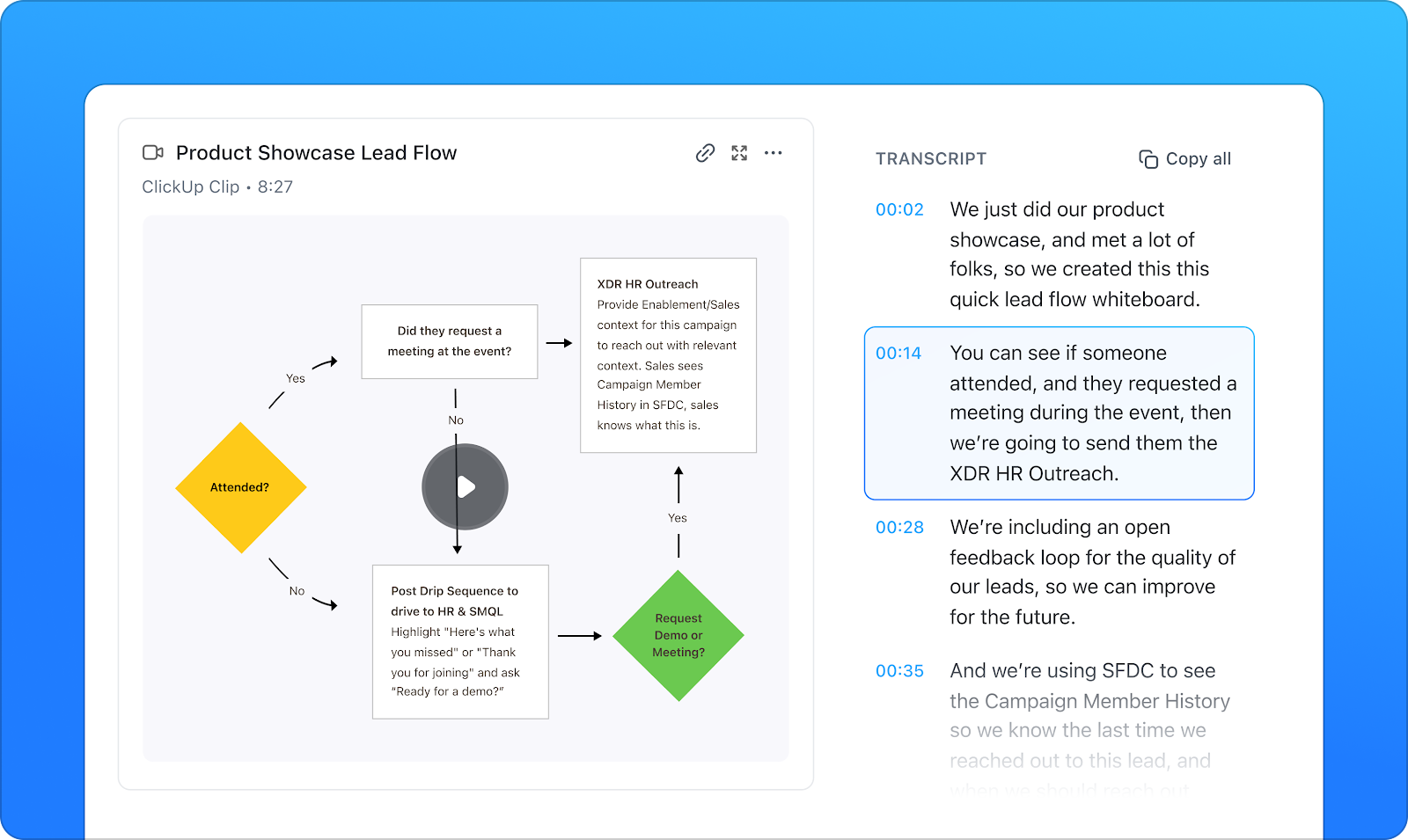يجب أن يكون التقاط الشاشة أمرًا بسيطًا.
ربما تقوم بتسجيل درس تعليمي أو حفظ اجتماع لمشاهدته لاحقًا أو عرض لحظة حاسمة في لعبة. مهما كان الأمر، فإن آخر ما تحتاجه هو لقطات متقطعة أو وقت تسجيل محدود أو برنامج ثقيل يبطئ عملك.
بعض الأدوات أساسية، بينما تحتوي أخرى على ميزات تحرير وتراكبات وخيارات البث المباشر. يعتمد اختيار البرنامج المناسب على احتياجاتك.
لتسهيل الأمور، إليك ملخص لأفضل خيارات برامج تسجيل شاشة Windows — ما الذي تجيده كل منها، وما هي نقاط ضعفها، وأيها يناسب احتياجاتك بشكل أفضل. 🏆
أفضل برامج تسجيل شاشة Windows في لمحة
فيما يلي مقارنة مباشرة بين أفضل برامج تسجيل الشاشة لنظام Windows:
| اسم الأداة | الأفضل لـ (حجم الفريق) | أفضل الميزات | الأسعار |
|---|---|---|---|
| ClickUp | الأفراد والشركات الصغيرة والشركات المتوسطة والمؤسسات | تسجيل شاشة مدمج مع تكامل المشاريع/المهام، ونسخ وملخصات بالذكاء الاصطناعي، ومشاركة الفيديو غير المتزامن | يتوفر خطة مجانية؛ أسعار مخصصة للمؤسسات |
| OBS Studio | الأفراد والشركات المتوسطة الحجم | سير عمل تلقائي، أوضاع التقاط متقدمة، محرر صور مدمج، وقواعد تسمية مخصصة | مجاني (مفتوح المصدر) |
| Loom | الأفراد والفرق الصغيرة | تعليقات مزودة بختم زمني، وتحليلات تفاعل المشاهدين، وتحرير أساسي، وصور مصغرة | يتوفر خطة مجانية؛ أسعار مخصصة للمؤسسات |
| Camtasia | من الشركات الصغيرة إلى المؤسسات الكبيرة | اختبارات تفاعلية وعناصر قابلة للنقر، ووسائط خالية من حقوق الملكية، وتأثيرات بصرية وانتقالات | تجربة مجانية متاحة |
| ScreenPal | الأفراد والمعلمون | تسميات توضيحية تلقائية، وتحويل النص إلى كلام، وتقطيع الفيديو وتراكب الصور بشكل متكامل | يتوفر خطة مجانية؛ أسعار مخصصة للمؤسسات |
| ShareX | المستخدمون التقنيون والمطورون | تسميات توضيحية تلقائية، وتحويل النص إلى صوت، وتقطيع الفيديو المدمج، وتراكبات | مجانًا |
| Snagit | الأفراد وفرق التوثيق | استخراج النص من لقطات الشاشة، والتقاط الخطوات المتسلسلة، والتعليقات التوضيحية المخصصة، والطوابع | تجربة مجانية متاحة؛ أسعار مخصصة للمؤسسات |
| Movavi Screen Recorder | الأفراد والشركات الصغيرة | تسجيل مجدول، رسم على الشاشة، تسجيل صوت مزدوج مع إعدادات تصدير مسبقة | تجربة مجانية متاحة؛ أسعار مخصصة للمؤسسات |
| Icecream Screen Recorder | المستخدمون العاديون والمستقلون | تحديد منطقة بدقة البكسل، وإعدادات تستند إلى ملف التعريف، وحدود المدة للتسجيلات الموقوتة | يتوفر إصدار مجاني؛ أسعار مخصصة للمؤسسات |
| Bandicam | مشاهد تسجيل قابلة للتخصيص، ومزج صوت في الوقت الفعلي، وجودة بدون فقدان، وترميز متقدم | التسجيل بسرعة فائقة بفضل الأجهزة المُسرعة، والضغط في الوقت الفعلي، ومفتاح الكروما لتراكب كاميرا الويب | تجربة مجانية متاحة؛ أسعار مخصصة للمؤسسات |
ما الذي يجب أن تبحث عنه في برامج تسجيل شاشة Windows؟
عند اختيار برنامج لتسجيل شاشة Windows، تأكد من أنه يحتوي على هذه الميزات الأساسية:
- جودة التسجيل: ابحث عن خيارات دقة تصل إلى 4K ومعدلات إطارات سلسة لا تقل عن 30 إطارًا في الثانية وتسجيل صوت واضح وخالي من التشويش للحصول على نتائج عالية الجودة
- واجهة المستخدم: اختر تصميمًا بسيطًا، وأزرار تحكم واضحة، وإعدادات تسجيل سهلة الوصول حتى يتمكن معظم المستخدمين من استخدامه بسلاسة
- إمكانيات التسجيل: تأكد من التكامل السلس للكاميرا الويب، والتقاط مصادر صوت متعددة، وتسجيل صوت النظام والميكروفون، واختيار الشاشة بمرونة لتحكم أفضل في التسجيلات
- تحسين الأداء: ضمان تسريع الأجهزة لتسجيل أكثر سلاسة، واستخدام أقل للمعالج لمنع التأخير، وتعديل معدل الإطارات في الوقت الفعلي لتوافق النظام
- ميزات التحرير: اختر أدوات القص والقص المدمجة، وخيارات التعليق السهلة، وتراكب النصوص، والتأثيرات المرئية الأساسية، والانتقالات لقطع سلس، وتقليل الضوضاء
- خيارات التصدير والمشاركة: اختر برنامجًا يدعم تنسيقات ملفات متعددة، بما في ذلك MP4 و AVI، والتحميل المباشر إلى منصات مثل YouTube، وإعدادات الدقة ومعدل الإطارات القابلة للتخصيص، وتكامل التخزين السحابي
🔍 هل تعلم؟ بلغت قيمة سوق برامج تسجيل الشاشة العالمية 1.2 مليار دولار في عام 2023، ومن المتوقع أن تنمو إلى 2.1 مليار دولار بحلول عام 2031، بمعدل نمو سنوي مركب يبلغ 6.5٪. هذا النمو السريع مدفوع بالطلب المتزايد على التعلم عبر الإنترنت والعمل عن بُعد ومحتوى الألعاب.
أفضل برامج تسجيل شاشة Windows
إليك قائمتنا لأفضل برامج تسجيل الشاشة لنظام Windows. ✅
1. ClickUp (الأفضل لإدارة المشاريع مع تسجيل الشاشة المدمج)
تسجيل الشاشة هو مجرد جزء من العملية. تحتاج أيضًا إلى طريقة لتخزين تلك التسجيلات ومشاركتها والتعاون عليها دون الحاجة إلى استخدام عدة تطبيقات. وهنا يتميز ClickUp.
ClickUp هو التطبيق الشامل للعمل الذي يجمع بين إدارة المشاريع وإدارة المعرفة والدردشة، وكل ذلك مدعوم بتقنية الذكاء الاصطناعي التي تساعدك على العمل بشكل أسرع وأكثر ذكاءً. كما يتضمن تطبيق ClickUp ميزة تسجيل الشاشة المدمجة، بحيث يمكنك التقاط مقاطع الفيديو ومشاركتها دون الحاجة إلى التنقل بين الأدوات.
ClickUp Clips
يتيح لك ClickUp Clips تسجيل الشاشة والكاميرا لإنشاء شروحات واضحة ومفصلة دون الحاجة إلى كتابة كل شيء. يمكنك أيضًا إضافة تعليق صوتي. يتصل كل مقطع بمشروعك، بحيث لا تضيع الأفكار في رسائل أو رسائل بريد إلكتروني لا حصر لها.
لنفترض أن مدير منتج يحتاج إلى إرشاد فريق التطوير حول خطأ في أحدث إصدار من البرنامج. يقومون بتسجيل مقطع فيديو، ويكررون الخطأ خطوة بخطوة على شاشتهم، ويشرحون المشكلة من خلال التعليق الصوتي. يضمن هذا العرض التوضيحي المرئي أن يرى الفريق بالضبط ما هو الخطأ، مما يقلل من سوء الفهم ويسرع الإصلاح.
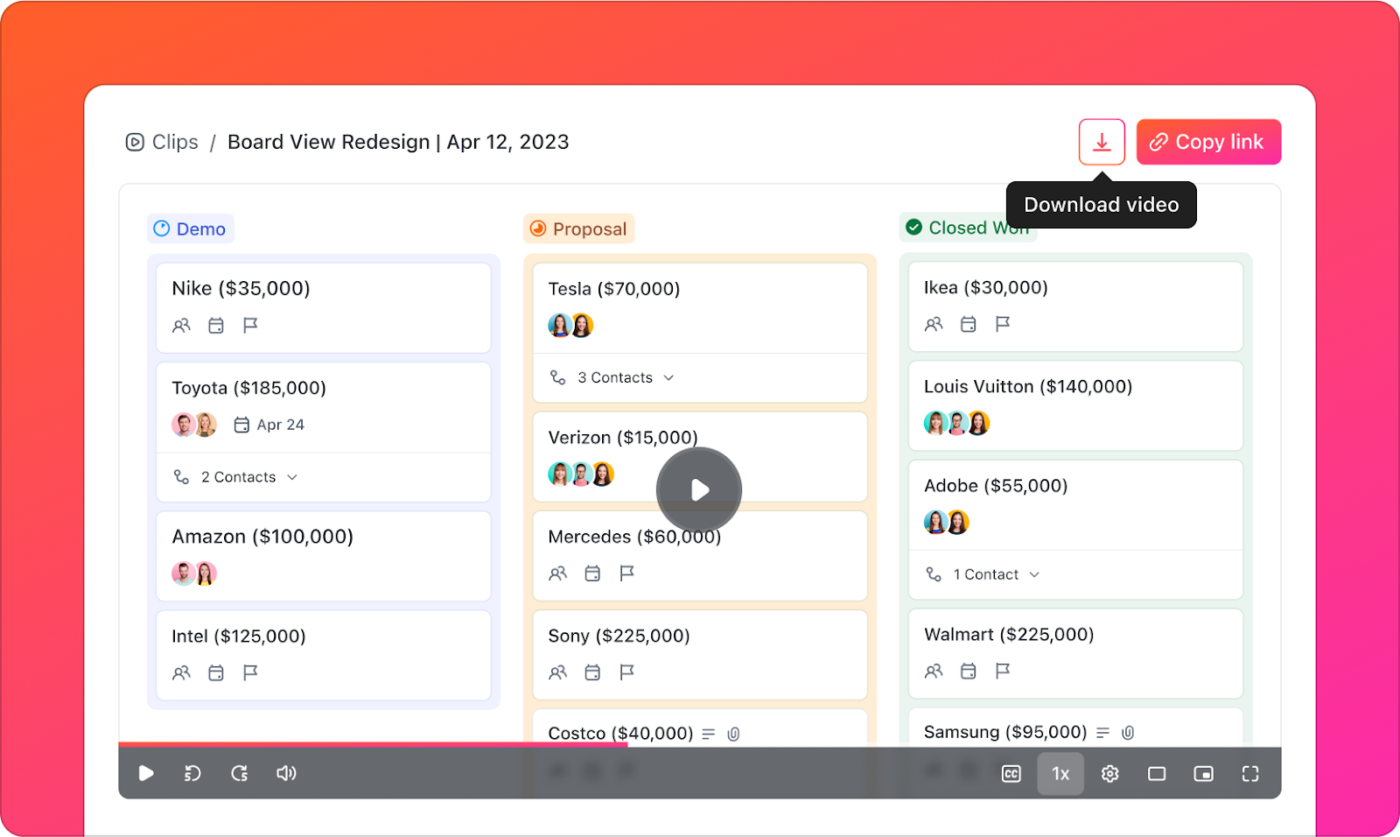
تسجيل المشكلة هو مجرد الخطوة الأولى، ثم تأتي بعدها حلها. باستخدام ClickUp Tasks، يمكن لمدير المنتج إرفاق المقطع مباشرة بمهمة وتعيينها لفريق الهندسة. وهذا يضمن حصولهم على جميع التفاصيل مسبقًا، مما يقلل من الأسئلة المتكررة ويضمن حل المشكلة في أسرع وقت ممكن.
يمكن للمطورين التعليق على المهمة لمزيد من السياق، ووضع علامات على زملائهم في الفريق، وتحديث حالات التقدم في الوقت الفعلي، مما يضمن تعاونًا سلسًا.
لكن قيمة الاتصال المرئي غير المتزامن مع Clips لا تنتهي عند هذا الحد. فهي تمتد لتشمل التوثيق والتدريب ومشاركة المعرفة.
لنفترض أن منسق التدريب يقوم بإنشاء دليل توجيه للموظفين الجدد. يقوم بتضمين تسجيلات الشاشة مباشرة في ClickUp Docs، مما يوفر إرشادات مرئية خطوة بخطوة. يمكن للموظفين الجدد مشاهدة عروض توضيحية في الوقت الفعلي حول كيفية التنقل في الأنظمة الداخلية أو تقديم تقارير النفقات أو الوصول إلى الملفات المشتركة، مما يجعل عملية التعلم أسرع وأكثر سهولة.
ClickUp Brain
ClickUp Brain، المساعد الذكي المدمج، يجعل تسجيلات الشاشة أكثر قوة من خلال نسخها تلقائيًا وتحويل الأفكار إلى أفعال.
على سبيل المثال، يسجل مدير مشروع مقطعًا يشرح فيه تغيير المواعيد النهائية والأولويات لإطلاق المنتج. يقوم مسجل الشاشة بالذكاء الاصطناعي بنسخ النقاط الرئيسية وتسليط الضوء على التحديثات المهمة والمساعدة في تحويلها إلى مهام عند الحاجة. يمكن لفريق التسويق الحصول على قائمة مهام محدثة على الفور دون الحاجة إلى إعادة مشاهدة مقاطع الفيديو أو تدوين الملاحظات يدويًا.
إليك كيفية عملها:
ClickUp AI Notetaker

بينما يستخرج Brain العناصر التي تتطلب اتخاذ إجراءات، يضمن ClickUp AI Notetaker عدم ضياع أي رؤى من المناقشات المهمة، سواء كانت جلسة عصف ذهني أو مراجعة لاستراتيجية لعبة أو فصل دراسي عبر الإنترنت.
يسجل البرنامج المناقشات بالكامل، وينسخ كل كلمة، ويبرز النقاط الرئيسية، كل ذلك دون أن يحرك أحد ساكنًا. بعد اجتماع هيئة التدريس أو جلسة تخطيط الدروس، يتم إرفاق النص المنسوخ بمهمة ClickUp، مما يوفر تحليلاً واضحًا للعناصر التي يجب اتخاذ إجراء بشأنها، مثل تحديث المنهج الدراسي أو مراجعة سياسات التقدير أو جدولة اجتماعات أولياء الأمور والمعلمين.
الآن، إذا كنت تريد معرفة كيف يحول ClickUp AI Notetaker الاجتماعات إلى مهام فورية، شاهده أثناء العمل في هذا الفيديو!
أفضل ميزات ClickUp
- تشغيل المقاطع تلقائيًا في الدردشة: قم بإسقاط رابط مقطع في ClickUp Chat، وسيتم تضمينه على الفور لمشاهدته بسلاسة — دون الحاجة إلى فتح علامة تبويب أو تطبيق آخر
- تسجيل مقاطع داخل المحادثات: اضغط على أيقونة الفيديو من أي دردشة أو تعليق أو مهمة في ClickUp لتسجيل شاشتك ومشاركة التحديثات دون مغادرة ClickUp
- أضف تعليقات مزودة بختم زمني: انقر في أي مكان في المقطع لترك تعليقات دقيقة أو طرح أسئلة أو تمييز اللحظات المهمة لفريقك
- اعثر على كل شيء في مركز مركزي: يمكنك الوصول إلى جميع تسجيلاتك في ClickUp Clips Hub، مما يضمن تنظيم كل شيء وسهولة العثور عليه
- نسخ الاجتماعات من أي منصة: التقط كل كلمة من Teams أو Meet أو Zoom، ثم قم بتخزين النصوص والبحث فيها مباشرةً داخل ClickUp
- تطبيق القوالب لتحقيق الاتساق: جرب قوالب خطط الاتصال لإنشاء استراتيجية شاملة للاتصالات غير المتزامنة عبر المؤسسة
قيود ClickUp
- يبلغ الحد الأقصى لمدة المقاطع 45 دقيقة، لذا يجب تقسيم الجلسات الأطول إلى عدة تسجيلات
- يمكنك تسجيل مقاطع ومشاركتها على الفور، ولكن لا توجد طريقة للتمييز أو الرسم أو إضافة تعليقات على الشاشة أثناء التسجيل
أسعار ClickUp
تقييمات ومراجعات ClickUp
- G2: 4. 7/5 (10,090+ تقييم)
- Capterra: 4. 6/5 (أكثر من 4000 تقييم)
ماذا يقول المستخدمون الحقيقيون عن ClickUp؟
أجد نفسي أستخدم ClickUp Clips الآن بشكل شبه يومي — فمن الأسهل أن أري شخصًا ما ما أعنيه من خلال تسجيل سريع للشاشة بدلاً من محاولة شرحه في نص. ونظرًا لأنه ينسخ كل شيء، يمكنني بالفعل العثور على ما أحتاجه لاحقًا دون الحاجة إلى البحث في المجلدات. [...] كنت مترددًا بشأن ClickUp Brain في البداية، فقد بدا لي وكأنه مجرد حيلة أخرى من حيل الذكاء الاصطناعي. لكنه أنقذني من بعض مهام الكتابة المملة، خاصةً عندما أحتاج إلى تلخيص رسائل البريد الإلكتروني الطويلة للعملاء أو البدء في كتابة مسودة. ليس مثاليًا، لكنه مفيد عندما أكون مشغولًا. كانت ميزة تدوين الملاحظات بالذكاء الاصطناعي هي المفاجأة الحقيقية. كنا نفقد الكثير من المهام بعد الاجتماعات، لكن الآن يلتقط كل شيء ويقوم بتعيين المهام تلقائيًا. أصبح المتابعة أفضل بشكل ملحوظ...
أجد نفسي أستخدم ClickUp Clips الآن بشكل شبه يومي — فمن الأسهل أن أري شخصًا ما ما أعنيه من خلال تسجيل سريع للشاشة بدلاً من محاولة شرحه في نص. ونظرًا لأنه ينسخ كل شيء، يمكنني بالفعل العثور على ما أحتاجه لاحقًا دون الحاجة إلى البحث في المجلدات. [...] كنت مترددًا بشأن ClickUp Brain في البداية، فقد بدا لي وكأنه مجرد حيلة أخرى من حيل الذكاء الاصطناعي. لكنه أنقذني من بعض مهام الكتابة المملة، خاصةً عندما أحتاج إلى تلخيص رسائل البريد الإلكتروني الطويلة للعملاء أو البدء في كتابة مسودة. ليس مثاليًا، لكنه مفيد عندما أكون مشغولًا. كانت ميزة تدوين الملاحظات بالذكاء الاصطناعي هي المفاجأة الحقيقية. كنا نفقد الكثير من المهام بعد الاجتماعات، لكن الآن يلتقط كل شيء ويقوم بتعيين المهام تلقائيًا. أصبح المتابعة أفضل بشكل ملحوظ...
📖 اقرأ أيضًا: الإعلان عن Clips 3.0: أسهل طريقة للتواصل
2. OBS Studio (الأفضل للتخصيص المتقدم والبث المباشر)
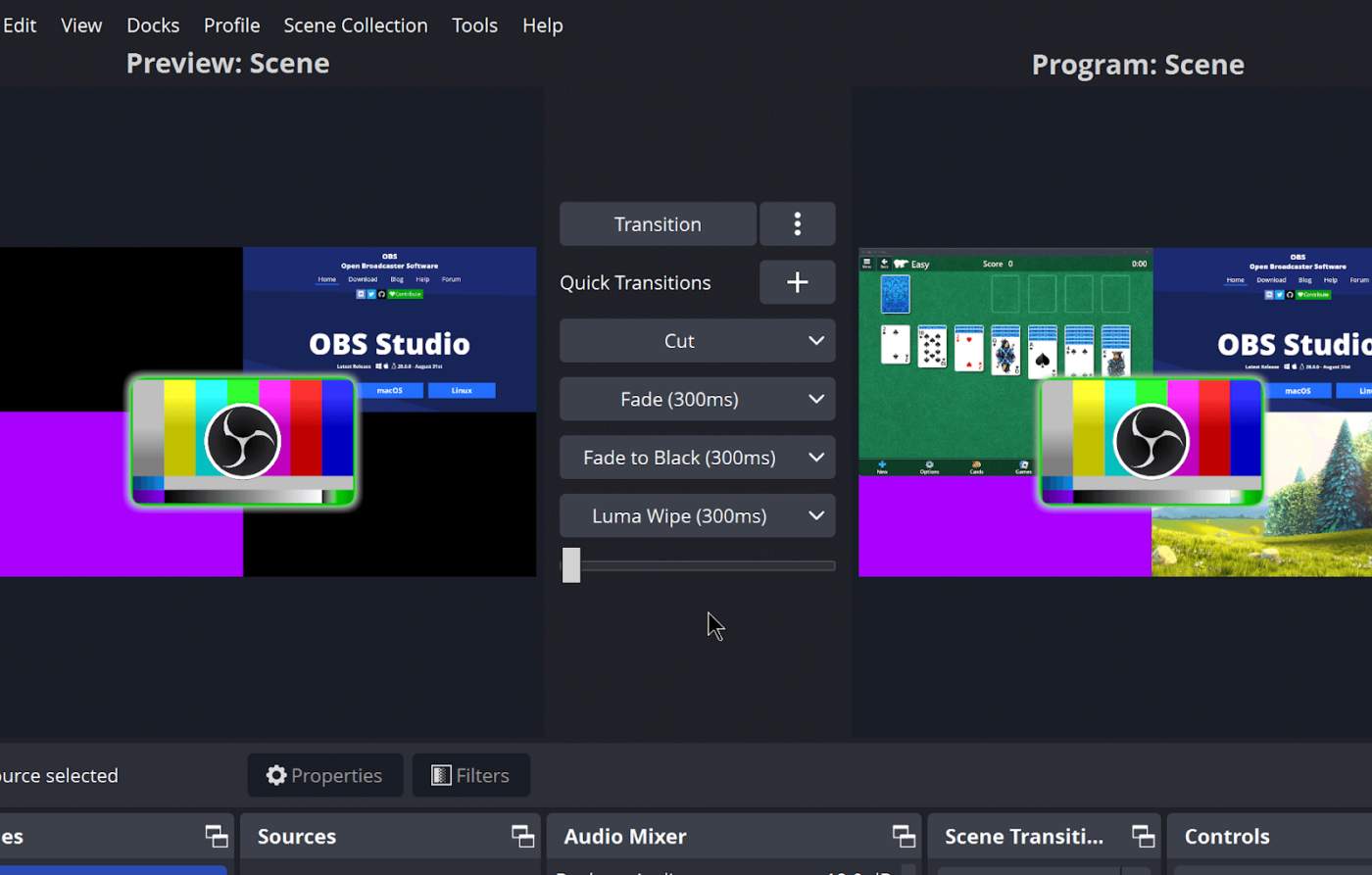
يوفر OBS Studio وظائف قوية من خلال منصته مفتوحة المصدر، المصممة لتسجيل مقاطع الفيديو والبث المباشر. يجذب هذا البرنامج منشئي المحتوى الذين يحتاجون إلى تحكم كامل في بيئة التسجيل.
يمكنك تكوين مشاهد متعددة ودمج مصادر إدخال مختلفة وتطبيق انتقالات في الوقت الفعلي. تتيح الواجهة المعيارية تخصيصًا شاملاً من خلال المكونات الإضافية والإضافات.
على الرغم من قدراته القوية، يحافظ OBS Studio على حجمه الصغير ويؤدي عمله بسلاسة حتى على الأجهزة المتواضعة.
أفضل ميزات OBS Studio
- ادمج لقطات شاشة متعددة وموجات كاميرا الويب ومصادر الصوت في مشاهد مخصصة يمكن التبديل بينها بسلاسة أثناء جلسات التسجيل
- قم بتكوين خيارات مزج الصوت المتقدمة مع عناصر تحكم فردية في مستوى الصوت وبوابات الضوضاء وفلاتر كتم الصوت لكل مصدر
- سجل بجودة عالية دون فقدان البيانات باستخدام إعدادات ترميز مخصصة للحفاظ على التفاصيل المرئية بدقة للإنتاج الاحترافي
- جدولة جلسات تسجيل تلقائية مع أوقات بدء وإيقاف دقيقة لالتقاط الأحداث دون تدخل يدوي
قيود OBS Studio
- أبلغ المستخدمون عن حدوث تأخير وتقطع الإطارات وتعطل أثناء التسجيل أو البث المباشر
- تفتقر إلى ميزات التحرير المتقدمة؛ ستحتاج إلى برنامج تحرير فيديو منفصل لها
أسعار OBS Studio
- مجاني (مفتوح المصدر)
تقييمات ومراجعات OBS Studio
- G2: 4. 6/5 (120+ تقييم)
- Capterra: 4. 7/5 (1,060+ تقييم)
ماذا يقول المستخدمون الحقيقيون عن OBS Studio؟
OBS studio رائع! أنا أستخدمه منذ أن بدأت البث المباشر. لم أجد أي سبب للتخلي عنه حتى الآن! أوصي به بشدة!
OBS studio رائع! أنا أستخدمه منذ أن بدأت البث المباشر. لم أجد أي سبب للتخلي عنه حتى الآن! أوصي به بشدة!
🧠 حقيقة ممتعة: يمكن أن تحسن تسجيلات الشاشة من شفافية التجارب النفسية وقابليتها للتكرار من خلال توفير عرض مرئي واضح للإجراءات. على الرغم من أنها ليست حلاً مثالياً، إلا أنها تساعد الباحثين على فهم الدراسات وتكرارها بشكل أكثر دقة!
3. Loom (الأفضل للتواصل السريع بين أعضاء الفريق وتبادل الملاحظات)

يبسط Loom الاتصال غير المتزامن عبر الفيديو من خلال نهجه المبسط لتسجيل الشاشة. تقوم المنصة تلقائيًا بتحميل كل تسجيل إلى السحابة، مما يؤدي إلى إنشاء رابط قابل للمشاركة على الفور.
يتكامل مباشرة مع أدوات الإنتاجية مثل Slack و Gmail وأنظمة إدارة مشاريع إنتاج الفيديو. يتفوق Loom في بيئات الأعمال حيث تحتاج الفرق إلى التواصل بصريًا دون جدولة اجتماعات أو استخدام برامج معقدة.
أفضل ميزات Loom
- تتبع تفاعل المشاهدين من خلال تحليلات تعرض وقت المشاهدة وعدد المشاهدين وبيانات ردود الفعل لكل تسجيل
- أدخل تعليقات في أوقات محددة داخل مقاطع الفيديو لتوفير سياق أو إبراز المعلومات المهمة
- قم بتحرير التسجيلات باستخدام أدوات القص الأساسية والصور المصغرة المخصصة لتحسين المحتوى دون الحاجة إلى برامج إضافية
قيود Loom
- يقتصر البرنامج المجاني على جودة التسجيل القياسية HD ويوفر مساحة تخزين محدودة على السحابة
- يظهر مؤشر الماوس صغيرًا في التسجيلات، مما يجعل من الصعب على المشاهدين متابعة الإجراءات التي تظهر على الشاشة
أسعار Loom
- المبتدئين: مجاني
- الأعمال: 18 دولارًا أمريكيًا شهريًا لكل مستخدم
- الأعمال + الذكاء الاصطناعي: 24 دولارًا شهريًا لكل مستخدم
- المؤسسات: أسعار مخصصة
تقييمات ومراجعات Loom
- G2: 4. 7/5 (2,090+ تقييم)
- Capterra: 4. 7/5 (475+ تقييم)
📮 ClickUp Insight: 50٪ من المشاركين في استطلاعنا أفادوا أن يوم الجمعة هو أكثر أيامهم إنتاجية. قد تكون هذه ظاهرة فريدة من نوعها في العمل الحديث. عادة ما يكون عدد الاجتماعات أقل في أيام الجمعة، وهذا، إلى جانب السياق المتراكم من أسبوع العمل، قد يعني انخفاض عدد المقاطعات وزيادة الوقت المتاح للعمل المكثف والمركّز.
هل تريد الحفاظ على إنتاجية يوم الجمعة طوال الأسبوع؟ اعتمد ممارسات الاتصال غير المتزامن مع ClickUp، التطبيق الشامل للعمل! سجل شاشتك باستخدام ClickUp Clips، واحصل على نصوص فورية من خلال ClickUp Brain، أو اطلب من AI Notetaker من ClickUp التدخل وتلخيص أبرز نقاط الاجتماع لك.
4. Camtasia (الأفضل لإنشاء محتوى تعليمي متقن)
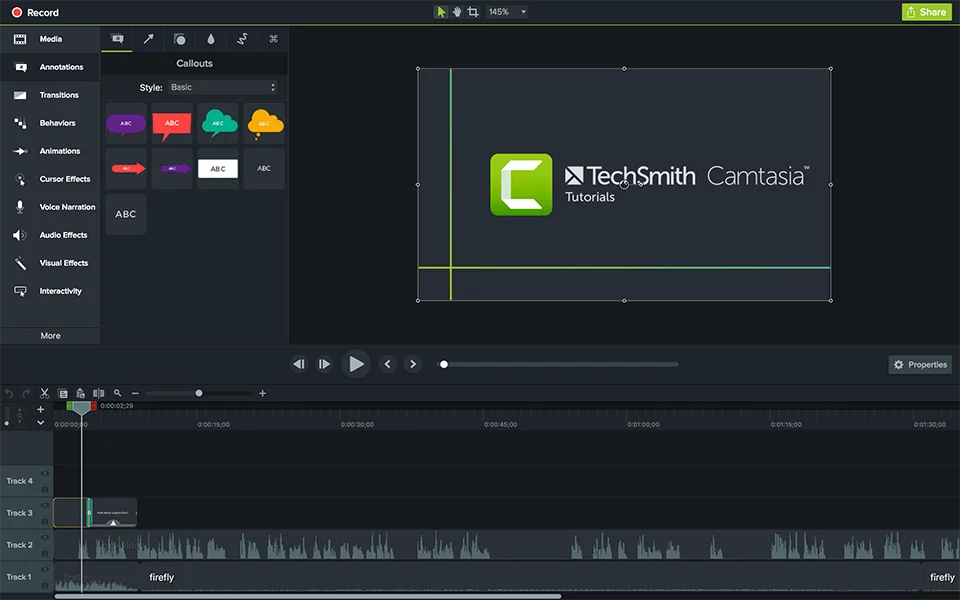
Camtasia هو مجموعة برامج شاملة طورتها TechSmith، مصممة لإنشاء وتحرير دروس تعليمية بالفيديو وعروض تقديمية من خلال بث الشاشة. يجمع بين تسجيل الشاشة وإمكانيات تحرير قوية في حزمة واحدة متكاملة.
تضمن القوالب المدمجة اتساق العلامة التجارية عبر مقاطع الفيديو الخاصة بالشركة. توازن واجهة Camtasia بين الوظائف المتقدمة وسهولة الاستخدام، مما يتيح للمستخدمين إنتاج مقاطع فيديو بجودة احترافية دون الحاجة إلى خبرة واسعة في التحرير. وهي مثالية للمعلمين والمدربين ومحترفي التسويق.
أفضل ميزات Camtasia
- أضف عناصر تفاعلية مثل الاختبارات القصيرة والنقاط النشطة القابلة للنقر وعلامات جدول المحتويات لتعزيز تفاعل المشاهدين
- الوصول إلى مكتبة من الموسيقى والمؤثرات الصوتية والأيقونات والرسوم المتحركة الخالية من حقوق الملكية لتعزيز قيمة الإنتاج
- قم بتطبيق تأثيرات بصرية، بما في ذلك التكبير والتصغير والتحريك وتمييز المؤشر والنص المتحرك، لتسليط الضوء على عناصر الشاشة المهمة
- قم بتصدير المشاريع النهائية بتنسيقات متعددة، ومُحسّنة لمختلف المنصات، مع تكوينات عرض مسبقة الضبط
قيود Camtasia
- تكلفة استثمار كبيرة مقارنة بالبدائل المجانية
- يتطلب موارد نظام أكثر من أدوات التسجيل الأبسط
أسعار Camtasia
- Camtasia Essentials: 179 دولارًا أمريكيًا في السنة (تُفوتر سنويًا)
- Camtasia Create: 249 دولارًا أمريكيًا في السنة (تُفوتر سنويًا)
- Camtasia Pro: 599 دولارًا أمريكيًا في السنة (يتم الدفع سنويًا)
تقييمات Camtasia وتعليقات المستخدمين
- G2: 4. 6/5 (1,535+ تقييم)
- Capterra: 4. 5/5 (430+ تقييم)
ماذا يقول المستخدمون الحقيقيون عن Camtasia؟
بالنسبة للنصائح العامة، فإن Camtasia هي حقًا منصة سهلة الاستخدام. بالنسبة للسعر، فإنها توفر الكثير. أعتقد أن الجانب السلبي هو أنها تحتوي على موارد محدودة (تحتاج إلى حزمة Techsmith Assets لإضافة جميع العناصر الممتعة التي تظهر في البرنامج، وهي تكلفة إضافية). […]
بالنسبة للنصائح العامة، فإن Camtasia هي حقًا منصة سهلة الاستخدام. بالنسبة للسعر، فإنها توفر الكثير. أعتقد أن الجانب السلبي هو أنها تحتوي على موارد محدودة (تحتاج إلى حزمة Techsmith Assets لإضافة جميع العناصر الممتعة التي تظهر في البرنامج، وهي تكلفة إضافية). […]
💡 نصيحة احترافية: قد يؤدي التسجيل بدقة 4K لفترات طويلة إلى إبطاء حتى أجهزة الكمبيوتر المتطورة. استخدم بطاقات التقاط منفصلة لتقليل الحمل على أجهزة الكمبيوتر الخاصة بك.
5. ScreenPal (الأفضل للتسجيل البسيط مع تحرير أساسي)
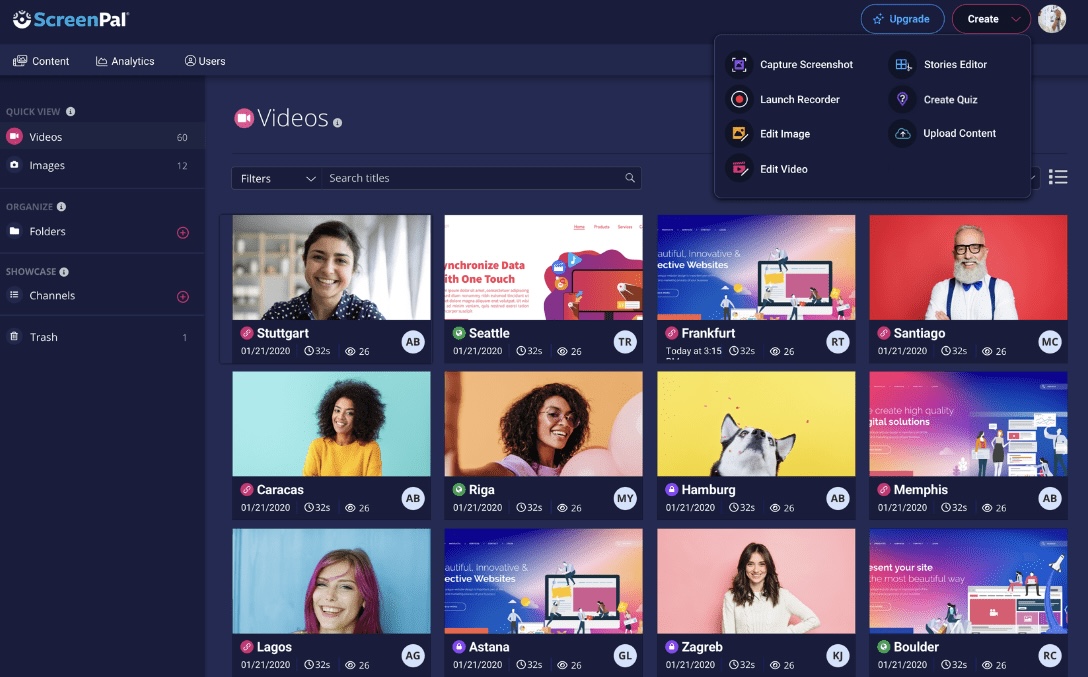
يوفر ScreenPal تجربة تسجيل شاشة سهلة الاستخدام تركز على البساطة والسرعة. يركز البرنامج على الإعداد السريع والتكوين البسيط قبل بدء التسجيل.
يمكنك التقاط الشاشة بالكامل أو نوافذ معينة أو مناطق مخصصة مع الكشف التلقائي عن التطبيقات النشطة. يتضمن ScreenPal أيضًا أدوات تحرير أساسية يمكن الوصول إليها فور الانتهاء من التسجيل.
باعتباره امتدادًا لمسجل شاشة Chrome، فإنه يدعم التحميل المباشر إلى خدمات استضافة متنوعة، بما في ذلك YouTube وGoogle Drive. كما أنه يتميز بقدرات تحويل النص إلى كلام وتسميات توضيحية تلقائية لتسهيل الوصول.
أفضل ميزات ScreenPal
- سجل نشاط الشاشة مع الكشف التلقائي عن نوافذ التطبيقات للاختيار السريع دون الحاجة إلى تحديد المنطقة يدويًا
- أنشئ تسميات توضيحية وترجمات تلقائية باستخدام تقنية التعرف على الكلام لتحسين إمكانية الوصول إلى المحتوى
- حوّل النصوص النصية إلى تعليقات صوتية باستخدام محرك تحويل النص إلى كلام المدمج مع خيارات صوت متعددة
- قم بقص التسجيلات وإضافة انتقالات أساسية وإدراج تراكبات نصية باستخدام المحرر المدمج فور التسجيل
قيود ScreenPal
- يوفر عدد أقل من تنسيقات ملفات تصدير الصور مقارنة ببعض المنافسين، مما قد يحد من المستخدمين الذين يحتاجون إلى تنسيقات محددة
- تحدث أحيانًا مشكلات في مزامنة الصوت أثناء جلسات التسجيل الطويلة
أسعار ScreenPal
- Solo Deluxe: 3 دولارات شهريًا لكل مستخدم (تُفوتر سنويًا)
- Solo Max: 7.50 دولار شهريًا لكل مستخدم (تُفوتر سنويًا)
- فريق الأعمال: 8 دولارات شهريًا لكل مستخدم (تُفوتر سنويًا)
تقييمات ScreenPal وتعليقات المستخدمين
- G2: 4. 4/5 (أكثر من 100 تقييم)
- Capterra: 4. 4/5 (95+ تقييم)
ماذا يقول المستخدمون الحقيقيون عن ScreenPal؟
هناك القليل من التعلم، ولكن بمجرد فهم الأساسيات، تعمل العديد من الميزات بنفس الطريقة. في بعض الأحيان يكون من الصعب الحصول على قص دقيق لأنه لا يسمح لك إلا بتكبير المسار إلى نقطة معينة، ولكن بالنسبة لاستخدامي، هذا ليس بالأمر المهم.
هناك القليل من التعلم، ولكن بمجرد فهم الأساسيات، تعمل العديد من الميزات بنفس الطريقة. في بعض الأحيان يكون من الصعب الحصول على قص دقيق لأنه لا يسمح لك إلا بتكبير المسار إلى نقطة معينة، ولكن بالنسبة لاستخدامي، هذا ليس بالأمر المهم.
📖 اقرأ أيضًا: كيفية تسجيل فيديو لنفسك أثناء تقديم عرض PowerPoint
6. ShareX (الأفضل لخيارات التسجيل المتنوعة وسير العمل)

يوفر ShareX مرونة استثنائية من خلال نظام التسجيل الشامل وسير العمل القابل للتخصيص. تتجاوز هذه الأداة مفتوحة المصدر التسجيل الأساسي للشاشة لتشمل أتمتة لقطات الشاشة وتحرير الصور وإمكانيات تحويل الملفات.
يمكنك تحديد الإجراءات التلقائية التي يتم تشغيلها بعد التقاط المحتوى، بما في ذلك إعادة تسمية الملفات وتحويل التنسيق والتحميل المباشر. يدعم ShareX أكثر من 80 خدمة وجهة لمشاركة المحتوى.
تجذب هذه التطبيقات المستخدمين التقنيين الذين يقدرون الأتمتة والتكامل أكثر من واجهات الاستخدام المبسطة.
أفضل ميزات ShareX
- أنشئ سير عمل مخصصًا لالتقاط الشاشة باستخدام تسلسلات إجراءات تلقائية يتم تنفيذها بعد الانتهاء من التسجيل
- قم بتكوين قواعد تسمية الملفات تلقائيًا باستخدام متغيرات للتاريخ والوقت ونوع المحتوى للحفاظ على التسجيلات منظمة
- استفد من أدوات تحرير الصور المدمجة لإضافة تعليقات وتعتيم المعلومات الحساسة وإضافة علامات مائية دون الحاجة إلى برامج إضافية
- التقط عناصر واجهة المستخدم المحددة تلقائيًا باستخدام نظام الكشف عن المنطقة الذي يحدد الأزرار والنوافذ ومناطق التمرير
قيود ShareX
- تبدو الواجهة تقنية أكثر منها سهلة الاستخدام
- يفتقر إلى ميزات مخصصة لالتقاط أو تسجيل اللعب
أسعار ShareX
- مجانًا
تقييمات ومراجعات ShareX
- G2: 4. 8/5 (75+ تقييم)
- Capterra: عدد التقييمات غير كافٍ
💡 نصيحة احترافية: قبل تسجيل شاشتك، قم بإيقاف تشغيل الإشعارات وإغلاق التطبيقات غير الضرورية وإخفاء الملفات الشخصية من سطح المكتب. في Windows، استخدم Focus Assist لتعطيل النوافذ المنبثقة تلقائيًا أثناء التسجيل.
7. Snagit (الأفضل لالتقاط لقطات شاشة مع تعليقات وبرامج تعليمية سريعة)
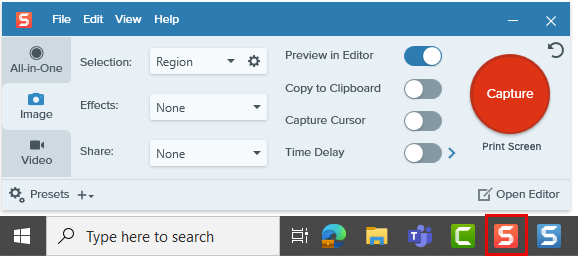
يتخصص Snagit في إنشاء لقطات شاشة محسّنة بصريًا بفضل أدوات التعليق والترميز القوية. يتفوق برنامج الفيديو التعليمي في إنتاج محتوى تعليمي من خلال الجمع بين إمكانات التسجيل والتحرير.
يتضمن قوالب لتنسيقات التوثيق الشائعة مثل أدلة الإرشادات والمواصفات الفنية. بالإضافة إلى ذلك، يتميز البرنامج بقدرات استخراج النص التي يمكنها سحب النص مباشرة من الصور الملتقطة.
أفضل ميزات Snagit
- استخرج النص مباشرة من لقطات الشاشة باستخدام تقنية OCR لإنشاء محتوى قابل للتحرير من العناصر المرئية
- قم بإنشاء أدلة تفصيلية تلقائيًا عن طريق التقاط لقطات شاشة متتالية مع تعليقات مرقمة
- قم بإنشاء صور GIF متحركة من مقاطع فيديو قصيرة لتوضيح العمليات دون الحاجة إلى ملفات فيديو كاملة
- قم بتخصيص الطوابع والشرح والأسهم من المكتبة الواسعة من العناصر المصممة مسبقًا لتوثيق متسق
قيود Snagit
- تم الإبلاغ عن عدم عمل ميزة التقاط النافذة القابلة للتمرير بشكل متسق، حيث واجه بعض المستخدمين صعوبات في التقاط محتوى التمرير بالكامل
- لا يوفر Snagit عرضًا جانبيًا لجميع الطبقات الموجودة في الفيديو، مما قد يجعل إدارة التعديلات المعقدة أكثر صعوبة
أسعار Snagit
- Snagit Individual: 39 دولارًا أمريكيًا في السنة لكل مستخدم (تُفوتر سنويًا)
- Snagit (اشتراك الأعمال): 48 دولارًا أمريكيًا في السنة لكل مستخدم (تُفوتر سنويًا)
تقييمات ومراجعات Snagit
- G2: 4. 7/5 (5,430+ تقييم)
- Capterra: 4. 7/5 (485+ تقييم)
🔍 هل تعلم؟ بدأ مفهوم البرامج التعليمية عبر الإنترنت باستخدام تسجيل الشاشة مع Lynda.com في أواخر التسعينيات. ثم أصبح لاحقًا LinkedIn Learning.
8. Movavi Screen Recorder (الأفضل من حيث التوازن بين البساطة والوظائف)
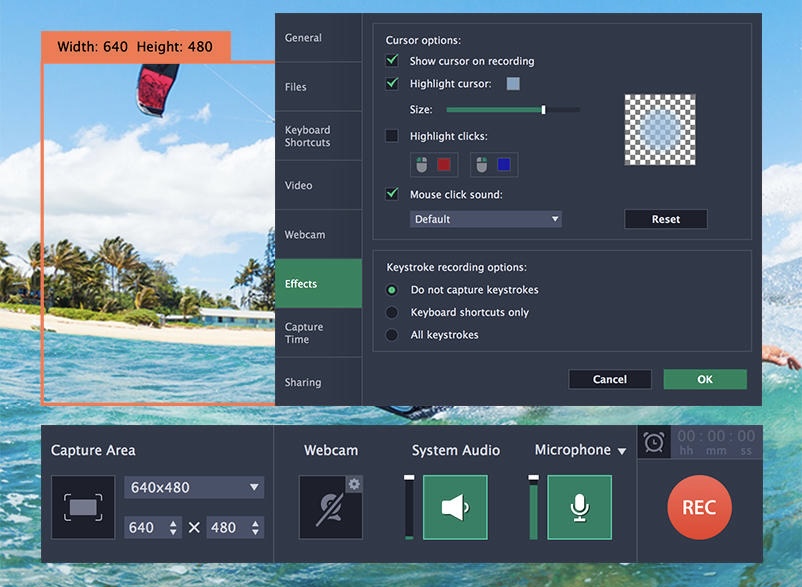
يوازن Movavi Screen Recorder بين عناصر التحكم سهلة الوصول والميزات العملية لتلبية احتياجات التسجيل اليومية. يعطي الأولوية للتشغيل السهل مع الحفاظ على الوظائف الأساسية للحصول على لقطات عالية الجودة.
يمكنك جدولة التسجيلات لبدء التشغيل والإنهاء في أوقات محددة دون تدخل يدوي. يتضمن Movavi واجهة تحرير بسيطة لقص الأجزاء غير المرغوب فيها وتحسين المحتوى المسجل.
علاوة على ذلك، فإنه يتميز بخيارات تسريع الأجهزة للحفاظ على الأداء أثناء التسجيلات التي تستهلك الكثير من الموارد.
أفضل ميزات Movavi Screen Recorder
- جدولة التسجيلات لبدء التشغيل والإيقاف تلقائيًا في الأوقات المحددة لتسجيل الأحداث دون مراقبة يدوية
- ارسم مباشرة على الشاشة أثناء جلسات التسجيل لإبراز العناصر المهمة أو توضيح التفاعلات
- سجل أصوات الكمبيوتر ومدخلات الميكروفون في وقت واحد مع عناصر تحكم منفصلة في مستوى الصوت لكل قناة صوتية
- قم بتصدير التسجيلات بتنسيقات متعددة مع تكوينات مسبقة مضبوطة ومُحسّنة لمختلف المنصات وحالات الاستخدام
قيود Movavi Screen Recorder
- تقيد العلامات المائية المطبقة على مقاطع الفيديو في الإصدار التجريبي إمكانيات التقييم
- لا يدعم البث المباشر، مما يحد من وظائفه للمستخدمين الذين يحتاجون إلى بث المحتوى في الوقت الفعلي
أسعار Movavi Screen Recorder
- Screen Recorder: 19.95 دولارًا أمريكيًا شهريًا لكل مستخدم
- Screen Recorder + Video Editor: 133.95 دولارًا أمريكيًا في السنة (تُفوتر سنويًا)
تقييمات ومراجعات Movavi Screen Recorder
- G2: 4. 5/5 (50+ تقييم)
- Capterra: 4. 6/5 (20+ تقييم)
🔍 هل تعلم؟ يحتوي Windows 10 و 11 على مسجل شاشة مخفي. يُسمى Xbox Game Bar، ويمكنك تنشيطه بالضغط على Win + G.
9. Icecream Screen Recorder (الأفضل للتسجيل العرضي مع إعدادات بسيطة)
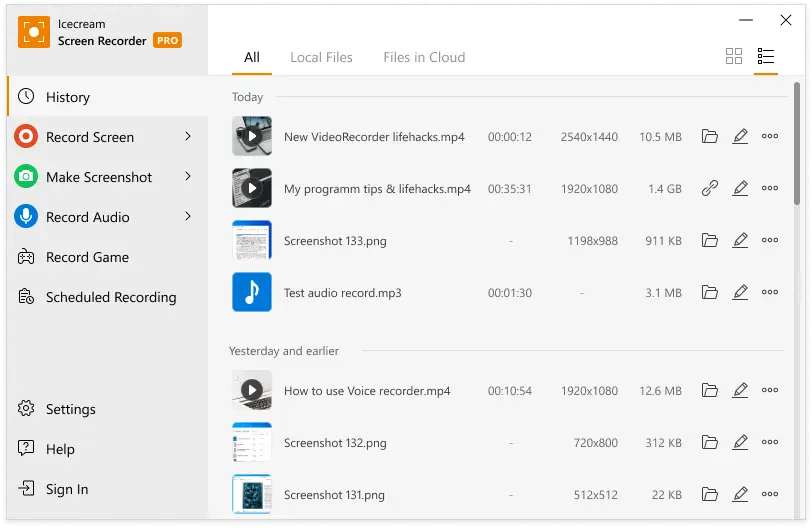
يركز Icecream Screen Recorder على سهولة الاستخدام للمستخدمين الذين يحتاجون إلى إمكانيات تسجيل بسيطة. يتميز بواجهة بسيطة تركز على عناصر التحكم الأساسية مع إخفاء الخيارات المتقدمة في قوائم ثانوية.
تستهدف هذه الأداة المستخدمين العاديين الذين يحتاجون إلى التقاط لقطات شاشة من حين لآخر دون الحاجة إلى استثمار الوقت في تعلم برامج معقدة أو تكوين إعدادات تفص
أفضل ميزات Icecream Screen Recorder
- حدد مناطق التسجيل المخصصة بأبعاد بكسل دقيقة باستخدام أداة التحديد القابلة للتعديل مع وظيفة التثبيت على النافذة
- قم بتكوين إعدادات مدة التسجيل القصوى لإيقاف التسجيل تلقائيًا بعد الوصول إلى الحدود الزمنية المحددة
- احفظ إعدادات التسجيل المستخدمة بشكل متكرر كملفات تعريف للحصول على إعدادات متسقة عبر جلسات تسجيل متعددة
قيود Icecream Screen Recorder
- تقصر النسخة المجانية مدة التسجيل على 5 دقائق كحد أقصى وتضيف علامة مائية، مما قد يعيق استخدامها في المشاريع الطويلة
- لا يعمل بشكل جيد على شاشات 4K، مما يؤدي إلى صعوبات في الاستخدام على الشاشات عالية الدقة
أسعار Icecream Screen Recorder
- ترخيص لمدة عام واحد: 29.95 دولارًا (يتم الدفع سنويًا)
- ترخيص مدى الحياة: 59.95 دولارًا (دفعة واحدة)
- حزمة Video PRO: 78 دولارًا (دفعة واحدة)
تقييمات ومراجعات Icecream Screen Recorder
- G2: 4. 1/5 (25+ تقييم)
- Capterra: 4/5 (30+ تقييم)
ماذا يقول المستخدمون الحقيقيون عن Icecream Screen Recorder؟
لا توجد العديد من الأدوات التعاونية التي يمكنك استخدامها على البرنامج. لا يمكنني تغيير الخلفية أثناء البث المباشر، مما يجعل الإعدادات تبدو مملة، وهذا أمر مؤسف. أخيرًا، أعتقد أن جودة الفيديو عند تسجيل الشاشة جيدة، ولكن يمكن أن تكون أفضل بكثير.
لا توجد العديد من الأدوات التعاونية التي يمكنك استخدامها على البرنامج. لا يمكنني تغيير الخلفية أثناء البث المباشر، مما يجعل الإعدادات تبدو مملة، وهذا أمر مؤسف. أخيرًا، أعتقد أن جودة الفيديو عند تسجيل الشاشة جيدة، ولكن يمكن أن تكون أفضل بكثير.
📖 اقرأ أيضًا: أفضل تطبيقات برامج تسجيل الشاشة لنظام Mac
10. Bandicam (الأفضل للألعاب عالية الأداء وتسجيل الوسائط المتعددة)
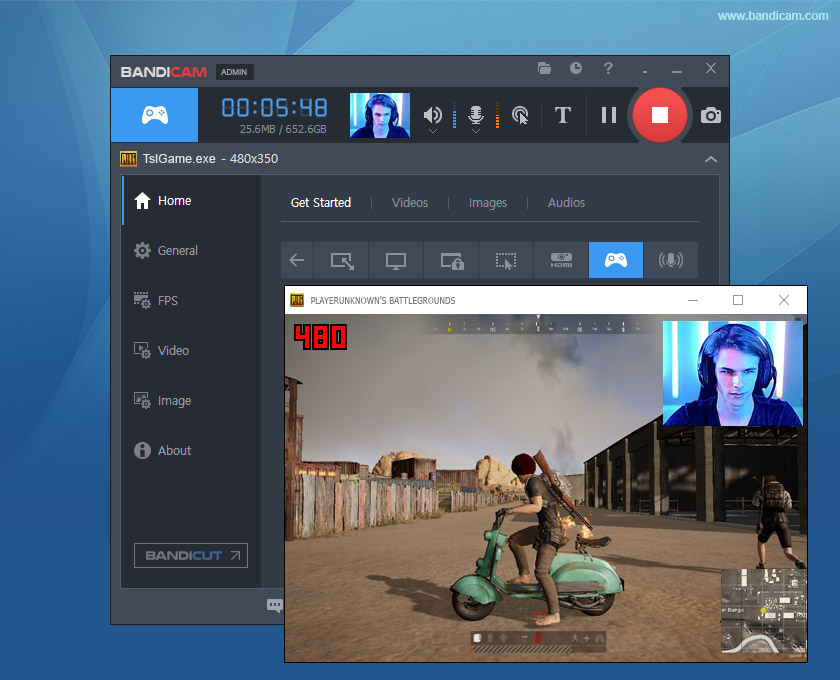
يتخصص Bandicam في التسجيل عالي الأداء للألعاب وتطبيقات الوسائط المتعددة مع تأثير ضئيل على موارد النظام. ويستخدم تقنيات تسريع الأجهزة للحفاظ على معدلات إطارات سلسة أثناء جلسات التسجيل المكثفة.
والأفضل من ذلك؟ إنه يتميز بقدرات التسجيل المجدول مع تقسيم الملفات تلقائيًا للجلسات الطويلة. يخدم Bandicam منشئي المحتوى الذين يركزون على الألعاب وعروض البرامج والبرامج التعليمية المتعددة الوسائط التي تتطلب فيديو عالي الجودة بأحجام ملفات فعالة.
أفضل ميزات Bandicam
- سجل ألعاب الفيديو والتطبيقات التي تعتمد على الرسومات بكفاءة عالية باستخدام تقنية تسريع الأجهزة
- التقط مناطق مستطيلة محددة أو محتوى كامل الشاشة بمعدل إطارات يصل إلى 480 إطارًا في الثانية لتحليل مفصل بالحركة البطيئة
- قم بضغط مقاطع الفيديو أثناء التسجيل باستخدام إعدادات ضغط قابلة للتخصيص للحفاظ على الجودة مع تقليل حجم الملفات
- قم بتكوين إعدادات مفتاح الكروما لتراكب كاميرا الويب لإنشاء تسجيلات ذات مظهر احترافي بخلفيات شفافة
قيود Bandicam
- أبلغ بعض المستخدمين عن وجود تناقضات في مزامنة الصوت أثناء التسجيلات
- تحتاج إلى شراء برنامج التحرير Bandicut للحصول على إمكانات تحرير أكثر تقدمًا
أسعار Bandicam
- ترخيص شخصي: 2.78 دولار شهريًا لكل مستخدم (يتم الدفع سنويًا)
- ترخيص شخصي: 44.96 دولارًا (مدى الحياة)
- ترخيص الأعمال والتعليم: 49.46 دولارًا أمريكيًا شهريًا لكل مستخدم (يتم الفوترة سنويًا)
تقييمات Bandicam وتعليقات المستخدمين
- G2: 4. 4/5 (أكثر من 40 تقييمًا)
- Capterra: 4. 4/5 (115+ تقييم)
ماذا يقول المستخدمون الحقيقيون عن Bandicam؟
أبرز ما يميزها هو سهولة تثبيتها مقارنة بالبرامج الأخرى التي تتطلب تثبيت برامج تشغيل إضافية، فهي سريعة لأنها خفيفة الوزن وتستهلك موارد قليلة، مما يتيح، على سبيل المثال، تسجيل الألعاب أو مجموعات البرامج المفتوحة على الشاشة.
أبرز ما يميزها هو سهولة تثبيتها مقارنة بالبرامج الأخرى التي تتطلب تثبيت برامج تشغيل إضافية، فهي سريعة لأنها خفيفة الوزن وتستهلك موارد قليلة، مما يتيح، على سبيل المثال، تسجيل الألعاب أو مجموعات البرامج المفتوحة على الشاشة.
💡 نصيحة احترافية: إذا كنت تسجل ألعابًا أو محتوى سريع الحركة، فاضبط مسجل الشاشة على 60 إطارًا في الثانية على الأقل لتجنب تقطع الفيديو. بالنسبة للبرامج التعليمية والعروض التقديمية، يكفي 30 إطارًا في الثانية لتوفير مساحة التخزين.
قل "شاشة!" — ClickUp يجعل التسجيل مثاليًا
لا يجب أن يكون العثور على برنامج تسجيل الشاشة المناسب لنظام Windows مهمة معقدة.
الأداة المثالية تعتمد على احتياجاتك الخاصة، سواء كنت تنشئ دروسًا تعليمية أو تسجل ألعابًا أو تستضيف اجتماعات افتراضية أو توثق العمليات. توفر كل خيار من الخيارات التي تناولناها إمكانات فريدة لتحسين تجربة التسجيل.
يتميز ClickUp عن غيره من البرامج بدمجه السلس لتسجيل الشاشة في سير عمل إدارة المشاريع.
يتيح لك ClickUp Clips التقاط التسجيلات ومشاركتها والتعاون عليها دون الحاجة إلى تبديل التطبيقات. بالإضافة إلى ذلك، يقوم AI Notetaker بنسخ التسجيلات وتحويلها إلى مهام، مما يضمن تنسيق عمل فريقك دون عناء.
اشترك في ClickUp اليوم!